Acesse e conclua o assistente de configuração do S3
 Sugerir alterações
Sugerir alterações


Você pode usar o assistente de configuração do S3 para configurar o StorageGRID para uso com um aplicativo S3. O assistente de configuração fornece os valores que o aplicativo precisa para acessar um bucket do StorageGRID e salvar objetos.
-
Você tem o"Permissão de acesso root" .
-
Você revisou o"considerações e requisitos" para usar o assistente.
Acesse o assistente
-
Sign in no Grid Manager usando um"navegador da web compatível" .
-
Se o banner * Assistente de configuração do FabricPool e do S3* aparecer no painel, selecione o link no banner. Se o banner não aparecer mais, selecione o ícone de ajuda na barra de cabeçalho no Grid Manager e selecione * Assistente de configuração do FabricPool e S3*.
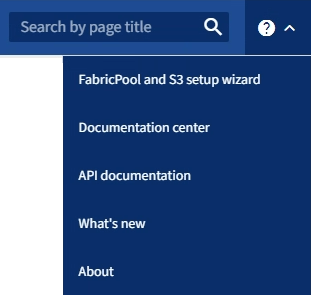
-
Na seção do aplicativo S3 da página do assistente de configuração do FabricPool e do S3, selecione Configurar agora.
Etapa 1 de 6: Configurar grupo HA
Um grupo HA é uma coleção de nós que contêm o serviço StorageGRID Load Balancer. Um grupo HA pode conter nós de gateway, nós de administração ou ambos.
Você pode usar um grupo HA para ajudar a manter as conexões de dados do S3 disponíveis. Se a interface ativa no grupo HA falhar, uma interface de backup poderá gerenciar a carga de trabalho com pouco impacto nas operações do S3.
Para obter detalhes sobre esta tarefa, consulte"Gerenciar grupos de alta disponibilidade" .
-
Se você planeja usar um balanceador de carga externo, não precisa criar um grupo de HA. Selecione Ignorar esta etapa e vá paraEtapa 2 de 6: Configurar o ponto de extremidade do balanceador de carga .
-
Para usar o balanceador de carga StorageGRID , você pode criar um novo grupo de HA ou usar um grupo de HA existente.
Criar grupo HA-
Para criar um novo grupo HA, selecione Criar grupo HA.
-
Para a etapa Inserir detalhes, preencha os seguintes campos.
Campo Descrição Nome do grupo HA
Um nome de exibição exclusivo para este grupo HA.
Descrição (opcional)
A descrição deste grupo HA.
-
Para a etapa Adicionar interfaces, selecione as interfaces de nó que deseja usar neste grupo de HA.
Use os cabeçalhos das colunas para classificar as linhas ou insira um termo de pesquisa para localizar interfaces mais rapidamente.
Você pode selecionar um ou mais nós, mas pode selecionar apenas uma interface para cada nó.
-
Para a etapa Priorizar interfaces, determine a interface primária e quaisquer interfaces de backup para este grupo de HA.
Arraste as linhas para alterar os valores na coluna Ordem de prioridade.
A primeira interface na lista é a interface primária. A interface primária é a interface ativa, a menos que ocorra uma falha.
Se o grupo HA incluir mais de uma interface e a interface ativa falhar, os endereços IP virtuais (VIP) serão movidos para a primeira interface de backup na ordem de prioridade. Se essa interface falhar, os endereços VIP serão movidos para a próxima interface de backup e assim por diante. Quando as falhas são resolvidas, os endereços VIP retornam para a interface de maior prioridade disponível.
-
Para a etapa Inserir endereços IP, preencha os seguintes campos.
Campo Descrição CIDR de sub-rede
O endereço da sub-rede VIP na notação CIDR: um endereço IPv4 seguido por uma barra e o comprimento da sub-rede (0-32).
O endereço de rede não deve ter nenhum bit de host definido. Por exemplo,
192.16.0.0/22.Endereço IP do gateway (opcional)
Se os endereços IP do S3 usados para acessar o StorageGRID não estiverem na mesma sub-rede que os endereços VIP do StorageGRID , insira o endereço IP do gateway local VIP do StorageGRID . O endereço IP do gateway local deve estar dentro da sub-rede VIP.
Endereço IP virtual
Insira pelo menos um e no máximo dez endereços VIP para a interface ativa no grupo HA. Todos os endereços VIP devem estar dentro da sub-rede VIP.
Pelo menos um endereço deve ser IPv4. Opcionalmente, você pode especificar endereços IPv4 e IPv6 adicionais.
-
Selecione Criar grupo HA e depois selecione Concluir para retornar ao assistente de configuração do S3.
-
Selecione Continuar para ir para a etapa do balanceador de carga.
Usar grupo HA existente-
Para usar um grupo HA existente, selecione o nome do grupo HA em Selecionar um grupo HA.
-
Selecione Continuar para ir para a etapa do balanceador de carga.
-
Etapa 2 de 6: Configurar o ponto de extremidade do balanceador de carga
O StorageGRID usa um balanceador de carga para gerenciar a carga de trabalho de aplicativos clientes. O balanceamento de carga maximiza a velocidade e a capacidade de conexão entre vários nós de armazenamento.
Você pode usar o serviço StorageGRID Load Balancer, que existe em todos os nós de gateway e administração, ou pode se conectar a um balanceador de carga externo (de terceiros). É recomendado usar o balanceador de carga StorageGRID .
Para obter detalhes sobre esta tarefa, consulte"Considerações para balanceamento de carga" .
Para usar o serviço StorageGRID Load Balancer, selecione a guia * StorageGRID load balancer* e crie ou selecione o ponto de extremidade do balanceador de carga que deseja usar. Para usar um balanceador de carga externo, selecione a aba Balanceador de carga externo e forneça detalhes sobre o sistema que você já configurou.
-
Para criar um ponto de extremidade do balanceador de carga, selecione Criar ponto de extremidade.
-
Para a etapa Inserir detalhes do ponto de extremidade, preencha os seguintes campos.
Campo Descrição Nome
Um nome descritivo para o ponto de extremidade.
Porta
A porta StorageGRID que você deseja usar para balanceamento de carga. Este campo assume como padrão 10433 para o primeiro ponto de extremidade criado, mas você pode inserir qualquer porta externa não utilizada. Se você digitar 80 ou 443, o ponto de extremidade será configurado somente em nós de gateway, porque essas portas são reservadas em nós de administração.
Observação: Portas usadas por outros serviços de rede não são permitidas. Veja o"Referência de porta de rede" .
Tipo de cliente
Deve ser S3.
Protocolo de rede
Selecione HTTPS.
Observação: a comunicação com o StorageGRID sem criptografia TLS é suportada, mas não é recomendada.
-
Para a etapa Selecionar modo de vinculação, especifique o modo de vinculação. O modo de vinculação controla como o ponto de extremidade é acessado usando qualquer endereço IP ou usando endereços IP e interfaces de rede específicos.
Modo Descrição Global (padrão)
Os clientes podem acessar o ponto de extremidade usando o endereço IP de qualquer nó de gateway ou nó de administração, o endereço IP virtual (VIP) de qualquer grupo de HA em qualquer rede ou um FQDN correspondente.
Use a configuração Global (padrão), a menos que você precise restringir a acessibilidade deste ponto de extremidade.
IPs virtuais de grupos HA
Os clientes devem usar um endereço IP virtual (ou FQDN correspondente) de um grupo HA para acessar este ponto de extremidade.
Os endpoints com esse modo de vinculação podem usar o mesmo número de porta, desde que os grupos de HA selecionados para os endpoints não se sobreponham.
Interfaces de nó
Os clientes devem usar os endereços IP (ou FQDNs correspondentes) das interfaces de nó selecionadas para acessar este ponto de extremidade.
Tipo de nó
Com base no tipo de nó selecionado, os clientes devem usar o endereço IP (ou FQDN correspondente) de qualquer nó de administração ou o endereço IP (ou FQDN correspondente) de qualquer nó de gateway para acessar esse ponto de extremidade.
-
Para a etapa de acesso do locatário, selecione uma das seguintes opções:
Campo Descrição Permitir todos os inquilinos (padrão)
Todas as contas de locatários podem usar esse endpoint para acessar seus buckets.
Permitir inquilinos selecionados
Somente as contas de locatários selecionadas podem usar este ponto de extremidade para acessar seus buckets.
Bloquear inquilinos selecionados
As contas de locatários selecionadas não podem usar este ponto de extremidade para acessar seus buckets. Todos os outros inquilinos podem usar este ponto de extremidade.
-
Para a etapa Anexar certificado, selecione uma das seguintes opções:
Campo Descrição Carregar certificado (recomendado)
Use esta opção para carregar um certificado de servidor assinado pela CA, uma chave privada de certificado e um pacote de CA opcional.
Gerar certificado
Use esta opção para gerar um certificado autoassinado. Ver"Configurar pontos de extremidade do balanceador de carga" para obter detalhes sobre o que inserir.
Usar certificado StorageGRID S3
Use esta opção somente se você já tiver carregado ou gerado uma versão personalizada do certificado global StorageGRID . Ver"Configurar certificados da API S3" para mais detalhes.
-
Selecione Concluir para retornar ao assistente de configuração do S3.
-
Selecione Continuar para ir para a etapa do locatário e do bucket.

|
Alterações em um certificado de ponto de extremidade podem levar até 15 minutos para serem aplicadas a todos os nós. |
-
Para usar um ponto de extremidade existente, selecione seu nome em Selecionar um ponto de extremidade do balanceador de carga.
-
Selecione Continuar para ir para a etapa do locatário e do bucket.
-
Para usar um balanceador de carga externo, preencha os seguintes campos.
Campo Descrição FQDN
O nome de domínio totalmente qualificado (FQDN) do balanceador de carga externo.
Porta
O número da porta que o aplicativo S3 usará para se conectar ao balanceador de carga externo.
Certificado
Copie o certificado do servidor para o balanceador de carga externo e cole-o neste campo.
-
Selecione Continuar para ir para a etapa do locatário e do bucket.
Etapa 3 de 6: criar locatário e bucket
Um locatário é uma entidade que pode usar aplicativos S3 para armazenar e recuperar objetos no StorageGRID. Cada locatário tem seus próprios usuários, chaves de acesso, buckets, objetos e um conjunto específico de recursos.
Um bucket é um contêiner usado para armazenar objetos e metadados de objetos de um locatário. Embora os locatários possam ter muitos buckets, o assistente ajuda você a criar um locatário e um bucket da maneira mais rápida e fácil. Se precisar adicionar buckets ou definir opções posteriormente, você pode usar o Gerenciador de Tenants.
Para obter detalhes sobre esta tarefa, consulte"Criar conta de inquilino" e"Criar bucket S3" .
-
Insira um nome para a conta do locatário.
Os nomes dos inquilinos não precisam ser exclusivos. Quando a conta do locatário é criada, ela recebe um ID de conta numérico exclusivo.
-
Defina o acesso root para a conta do locatário, com base no uso do seu sistema StorageGRID"federação de identidade" ,"logon único (SSO)" , ou ambos.
Opção Faça isso Se a federação de identidade não estiver habilitada
Especifique a senha a ser usada ao fazer login no locatário como usuário root local.
Se a federação de identidade estiver habilitada
-
Selecione um grupo federado existente para ter"Permissão de acesso root" para o inquilino.
-
Opcionalmente, especifique a senha a ser usada ao fazer login no locatário como usuário root local.
Se a federação de identidade e o logon único (SSO) estiverem habilitados
Selecione um grupo federado existente para ter"Permissão de acesso root" para o inquilino. Nenhum usuário local pode fazer login.
-
-
Se você quiser que o assistente crie o ID da chave de acesso e a chave de acesso secreta para o usuário root, selecione Criar chave de acesso S3 do usuário root automaticamente.
Selecione esta opção se o único usuário do locatário for o usuário root. Se outros usuários usarem este locatário,"usar o Gerenciador de Inquilinos" para configurar chaves e permissões.
-
Se você quiser criar um bucket para este locatário agora, selecione Criar bucket para este locatário.
Se o S3 Object Lock estiver habilitado para a grade, o bucket criado nesta etapa não terá o S3 Object Lock habilitado. Se você precisar usar um bucket do S3 Object Lock para este aplicativo S3, não selecione criar um bucket agora. Em vez disso, use o Tenant Manager para"crie o balde" mais tarde. -
Insira o nome do bucket que o aplicativo S3 usará. Por exemplo,
s3-bucket.Não é possível alterar o nome do bucket após criá-lo.
-
Selecione a Região para este bucket.
Use a região padrão(
us-east-1) a menos que você pretenda usar o ILM no futuro para filtrar objetos com base na região do bucket.
-
-
Selecione Criar e continuar.
Etapa 4 de 6: Baixar dados
Na etapa de download de dados, você pode baixar um ou dois arquivos para salvar os detalhes do que acabou de configurar.
-
Se você selecionou Criar chave de acesso S3 de usuário root automaticamente, faça um ou ambos os procedimentos a seguir:
-
Selecione Baixar chaves de acesso para baixar um
.csvarquivo contendo o nome da conta do locatário, o ID da chave de acesso e a chave de acesso secreta. -
Selecione o ícone de cópia (
 ) para copiar o ID da chave de acesso e a chave de acesso secreta para a área de transferência.
) para copiar o ID da chave de acesso e a chave de acesso secreta para a área de transferência.
-
-
Selecione Baixar valores de configuração para baixar um
.txtarquivo contendo as configurações para o endpoint do balanceador de carga, locatário, bucket e usuário root. -
Salve essas informações em um local seguro.
Não feche esta página até ter copiado ambas as chaves de acesso. As chaves não estarão disponíveis depois que você fechar esta página. Certifique-se de salvar essas informações em um local seguro, pois elas podem ser usadas para obter dados do seu sistema StorageGRID . -
Se solicitado, marque a caixa de seleção para confirmar que você baixou ou copiou as chaves.
-
Selecione Continuar para ir para a etapa de regra e política do ILM.
Etapa 5 de 6: Revise a regra e a política do ILM para o S3
As regras de gerenciamento do ciclo de vida das informações (ILM) controlam o posicionamento, a duração e o comportamento de ingestão de todos os objetos no seu sistema StorageGRID . A política ILM incluída no StorageGRID faz duas cópias replicadas de todos os objetos. Esta política estará em vigor até que você ative pelo menos uma nova política.
-
Revise as informações fornecidas na página.
-
Se você quiser adicionar instruções específicas para os objetos pertencentes ao novo locatário ou bucket, crie uma nova regra e uma nova política. Ver"Criar regra ILM" e"Usar políticas de ILM" .
-
Selecione Eu revisei estas etapas e entendi o que preciso fazer.
-
Marque a caixa de seleção para indicar que você entende o que fazer em seguida.
-
Selecione Continuar para ir para Resumo.
Etapa 6 de 6: Resumo da revisão
-
Revise o resumo.
-
Anote os detalhes nas próximas etapas, que descrevem a configuração adicional que pode ser necessária antes de se conectar ao cliente S3. Por exemplo, selecionar * Sign in como root* leva você ao Gerenciador de locatários, onde você pode adicionar usuários locatários, criar buckets adicionais e atualizar as configurações de buckets.
-
Selecione Concluir.
-
Configure o aplicativo usando o arquivo que você baixou do StorageGRID ou os valores que você obteve manualmente.




